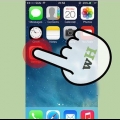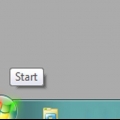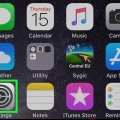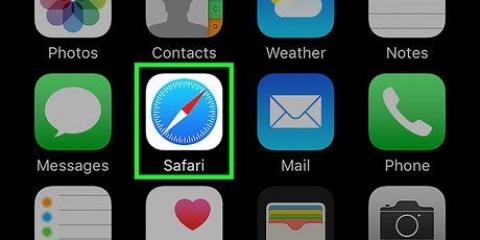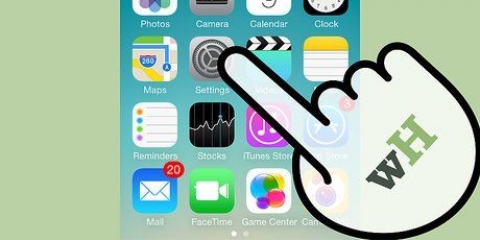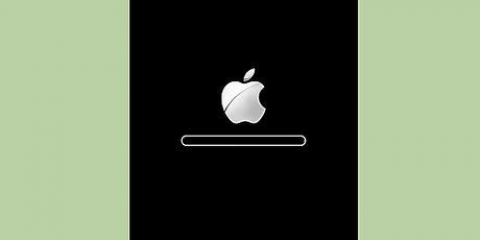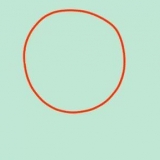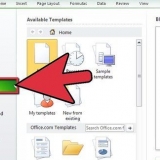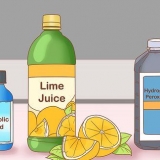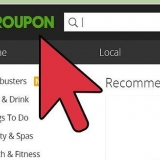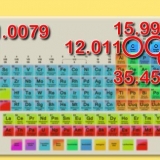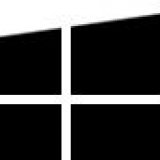Cambia los colores de la pantalla de tu iphone a blanco y negro (escala de grises)
Este tutorial le mostrará cómo cambiar los colores de la pantalla de su iPhone a blanco y negro (escala de grises). Puede cambiar fácilmente a escala de grises desde su configuración de accesibilidad.
Pasos

1. Abra la aplicación de configuración de su iPhone. Busque y toque el ícono en su pantalla de inicio para abrir su configuración.

2. Toque enGeneral en la configuración de. Lo encontrará junto al icono en el menú de ajustes.

3. Toque enAccesibilidad en general. Esto abrirá sus opciones de accesibilidad en una nueva página.

4. Toque enVista personalizada en accesibilidad. Puede encontrar esto bajo el encabezado "PARA VER".

5. Toque enfiltros de color en vista personalizada. Esto abrirá sus opciones de filtro de color.

6. limpiar elfiltros de color botón para
. Esto habilitará los filtros de color en su iPhone y le permitirá seleccionar uno de los filtros disponibles.
7. Seleccionesombras de gris. Esto cambiará inmediatamente su pantalla a blanco y negro (escala de grises).
puedes cambiar filtros de color apagar en cualquier momento. Su pantalla volverá inmediatamente a la normalidad.
Consejos
- Cambiar a una vista en blanco y negro no tiene ningún efecto en la batería de su iPhone.
Artículos sobre el tema. "Cambia los colores de la pantalla de tu iphone a blanco y negro (escala de grises)"
Оцените, пожалуйста статью
Similar
Popular